Google weiß immer wo wir sind und wie lange wir uns dort aufhalten. Unheimlich? Hindern Sie das Unternehmen daran, Ihre Daten zu sammeln! Wir zeigen Ihnen wie. [...]
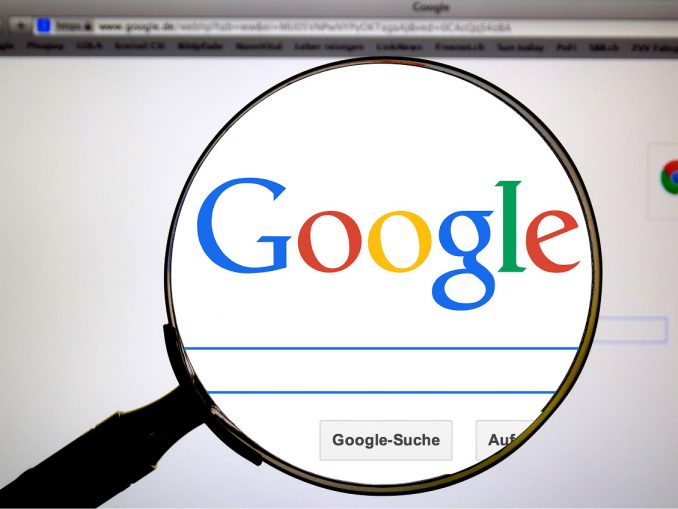
Obwohl schon lange bekannt ist, dass es nicht so klar zu erkennen ist, wie, wann und wo Google unseren Standort verfolgt, tut das Unternehmen nicht wirklich etwas gegen seine eigene Undurchsichtigkeit. Abgesehen von einer ausführlicheren Erklärung auf der Datenschutzwebseite, was Standortverlauf bedeutet und was nicht, bleibt der Umgang mit Ihrem Google–Konto weiterhin so unübersichtlich wie gehabt.
Wenn Sie der Tracking-Verrat seitens Google ärgert, können Sie etwas dagegen tun – und das, ohne Google komplett aus dem eigenen Leben entfernen zu müssen (so verlockend das auch klingen mag). Sie wissen es vielleicht noch nicht, aber Sie haben überraschend viel Kontrolle über Ihr Google–Konto, wenn Sie wissen, wo welche Einstellungen zu finden sind. Wir haben alles, was Sie über die Datenschutzeinstellungen wissen müssen, zusammengestellt: Nicht nur, wo Sie die Einstellungen finden und was Sie damit abschalten können, sondern auch, wie sich derartige Änderungen auf Ihr Smartphone auswirken können.
Google Privatsphärecheck
Egal, welches Android–Telefon Sie verwenden oder mit welcher Android-Version es läuft, Sie können die Datenschutzeinstellungen für all Ihre Geräte ganz einfach anpassen, indem Sie die App „Einstellungen“ öffnen. Dort finden Sie dann entweder einen eigenen Google-Tab oder einen Tab „Konten“, der eine eigene Google-Option beinhaltet. Sobald Sie diese gefunden haben, tippen Sie auf Ihr Google–Konto oder Ihre E-Mail-Adresse und Sie werden zu Ihrer vollständigen Kontoseite weitergeleitet.
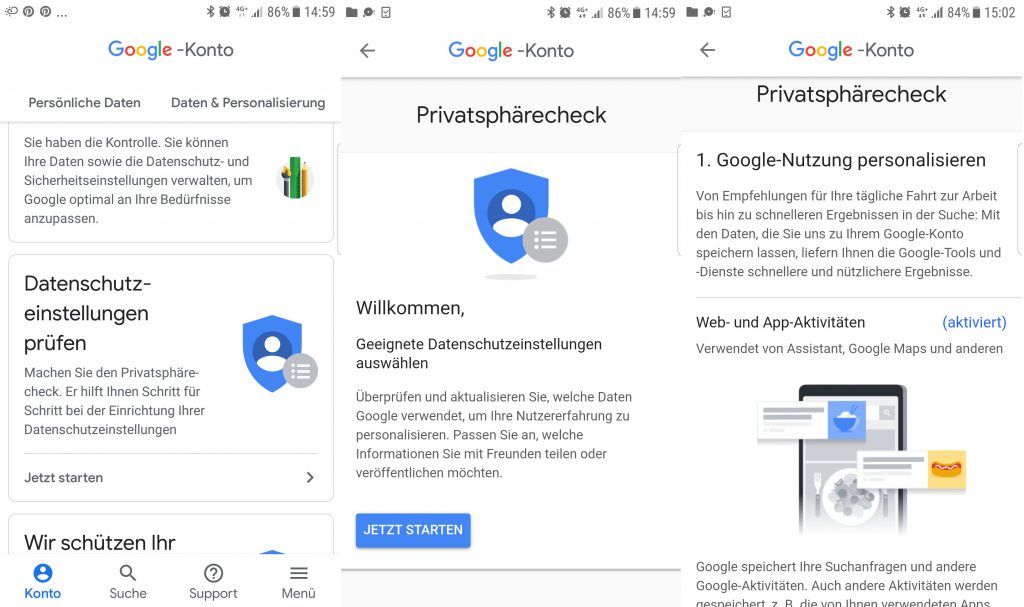
Diese Seite ist auf jedem Gerät und im Web zugänglich und ziemlich einfach zu navigieren. Recht weit oben auf der Übersichtsseite finden Sie eine Box, die Sie direkt zum sogenannten „Privatsphärecheck“ führt. Tippen Sie auf „Jetzt Starten“, um einen Überblick über Ihre aktuellen Einstellungen zu erhalten. Standardmäßig sind alle möglichen Einstellungen aktiviert, doch es gibt immer mehrere Ebenen, die manuell und einzeln ausgeschaltet werden können (oder „pausiert“, wie Google es bezeichnet).
1. Web- und App-Aktivitäten
Was ist das?
Diese Einstellung hat Google sehr viel Ärger eingebracht. Unabhängig von Standortverlauf (siehe unten) speichert Google über die „Web- und App-Aktivitäten“ Ihre Suchanfragen, Standorte und andere Google-Aktivitäten in Ihrem Google-Konto. Dazu gehören auch Browser- und Google–App-Suchanfragen sowie Standortdaten in Google Maps und Rückfragen über Google Assistant. Google selbst gibt an, dass diese Daten dazu verwendet werden, um „personalisierte Google-Dienste wie Suchanfragen, bessere Empfehlungen und nützliche Anzeigen, sowohl innerhalb als auch außerhalb von Google, bieten zu können“.
Wie schalte ich es aus?
Tippen Sie auf die Schaltfläche „(aktiviert)“ und auf der nächsten Seite auf den Regler, um ihn von blau auf grau zu setzen. Tippen Sie auf „pausieren“, wenn Sie dazu aufgefordert werden.
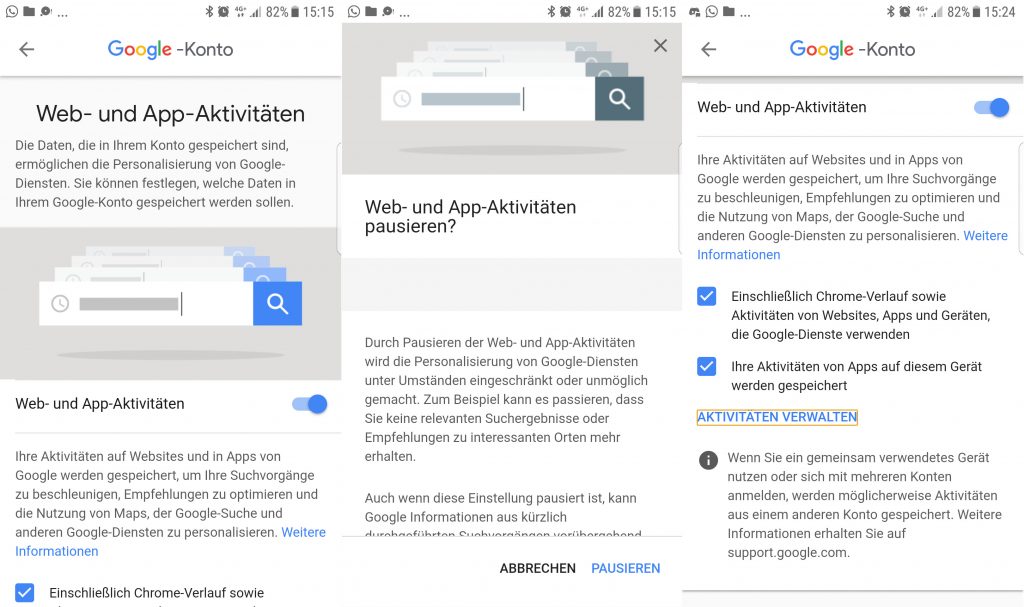
Wie wirkt sich das auf mein Smartphone aus?
Ihre allgemeine Benutzererfahrung mit Google wird sich auf Ihrem Smartphone nicht wirklich verändern, doch könnten Dinge, die Sie über Google suchen wollen, in Zukunft länger dauern. Google verwendet die Webaktivitätsdaten nämlich dazu, um zu erfahren, was und wo Sie am meisten suchen, um Ihre Suchanfragen automatisch zu vervollständigen, Ihre Suchergebnisse zu personalisieren und Ihnen dadurch intelligentere Ergebnisse zu liefern. Sie suchen von nun an also ohne dieses Netz, ohne Ergebnisse zu erhalten, die auf Ihren Geschmack zugeschnitten sind. Trotzdem wird alles noch immer auf die gleiche Weise funktionieren.
Ich habe mich entschieden, es nicht auszuschalten. Kann ich es limitieren?
Unterhalb der Schaltfläche bzw. des Reglers sehen Sie ein Kontrollkästchen, in dem Sie gefragt werden, ob Sie „Chrome-Verlauf sowie Aktivitäten von Websites, Apps und Geräten, die Google-Dienste verwenden“ miteinschließen möchten. Wenn Sie diese Option deaktivieren, beschränken Sie das Google-Tracking „nur“ auf Apps und Webseiten, die sich im Besitz von Google befinden.
Wie entferne ich alte Daten?
Es gibt eine Schaltfläche mit der Bezeichnung „Aktivitäten verwalten“, die eine laufende Liste Ihrer App-Nutzung und Suchanfragen anzeigt, wenn Sie in Ihrem Google-Konto angemeldet sind. Diese ist unglaublich umfassen, doch mit einer Aufschlüsselung nach App, Uhrzeit, Datum und Themen ganz einfach zu bedienen. Wenn Sie Daten aus dieser Liste entfernen möchten, können Sie entweder ein bestimmtes Element oder die Suche eines ganzen Tages löschen, indem Sie auf die Schaltfläche mit den drei Punkten rechts neben jedem Register tippen und dann „Löschen“ auswählen. Doch Achtung: Sind die Daten einmal gelöscht, gibt es kein Zurück mehr.
2. Standortverlauf
Was ist das?
Wie der Name schon sagt, ist der Standortverlauf eine Zeitleiste aller Orte, an denen Sie mit einem von Google trackbaren Gerät waren. Es unterscheidet sich von den GPS- und Standortdiensten auf Ihrem Smartphone, bei denen es sich um einen separaten Schalter in einem separaten Tab handelt – sie funktionieren jedoch abhängig voneinander! Der Standortverlauf von Google verwendet das GPS, das WLAN und die Mobilfunknetze Ihres Smartphones, um genau aufzuzeichnen, wohin Sie mit Ihrem Smartphone unterwegs sind. Diese Daten werden von der Google App, Google Mapps und anderen Apps verwendet, um verbesserte Suchvorgänge und Routen zu ermöglichen und bessere Suchergebnisse und Empfehlungen zu liefern.
Wie schalte ich es aus?
Tippen Sie auf die Schaltfläche „(aktiviert)“ rechts neben „Standortverlauf“ und auf dem nächsten Bildschirm dann auf „Einstellung verwalten“. Dort finden Sie eine Liste aller Geräte, die Sie besitzen und die ihren Standort teilen. Hier können Sie auswählen, ob Sie den Standortverlauf nur für bestimmte Geräte ausschalten oder den Standortverlauf als Ganzes ausschalten wollen.
Ich habe mich entschieden, es nicht auszuschalten. Kann ich es limitieren?
Nein. In diesem Fall gibt es nur die Möglichkeiten „An“ oder „Aus“.
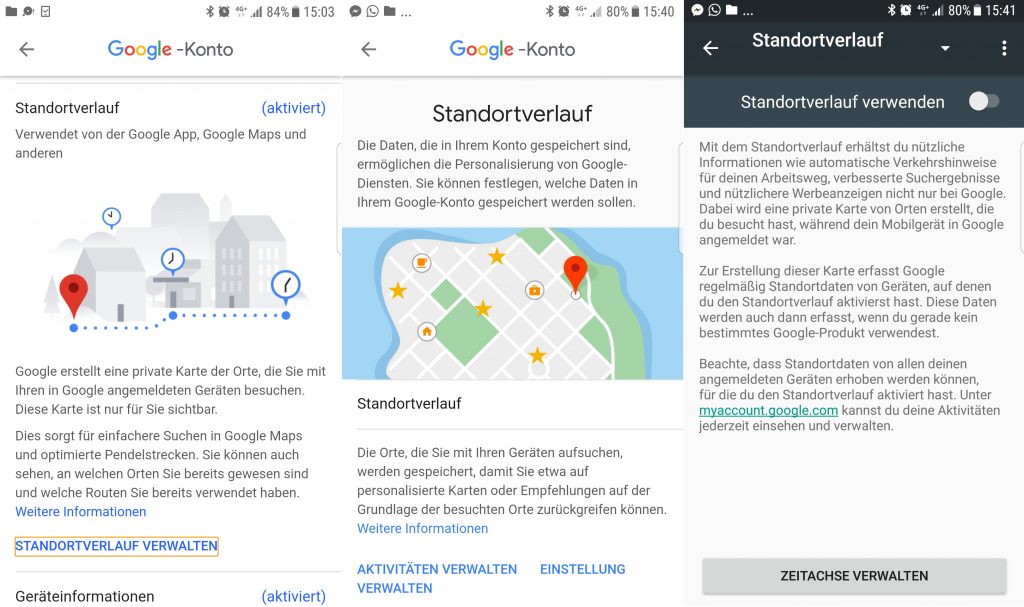
Wie wirkt sich das auf mein Smartphone aus?
Auch dann, wenn Google Ihren Standortverlauf nicht mehr aufzeichnet, können Sie Wegbeschreibungen und Empfehlungen auch weiterhin noch abrufen. Das Deaktivieren des Standortverlaufs bedeutet lediglich, dass die Ergebnisse generischer sind und Ihr Standort nicht mehr in Google Maps gespeichert wird. Sie erhalten auch keine Empfehlungen über Google Maps oder allgemeine Benachrichtigungen basierend auf Orten, die Sie bereits besucht haben, mehr. Wenn Sie Ihre Web- und App-Aktivitäten weiter oben nicht deaktiviert haben, werden die Orte, die Sie besuchen, möglicherweise noch immer gespeichert, allerdings nicht so regelmäßig wie bei aktiviertem Standortverlauf.
Wie entferne ich alte Daten?
Tippen Sie auf der Anzeigeseite „Standortverlauf“ auf die Schaltfläche „Aktivitäten verwalten“. Dadurch gelangen Sie zu Ihrer Zeitachse in Google Maps. Wenn Sie den Standortverlauf deaktiviert haben, werden alle zuletzt besuchten Orte bereits gelöscht sein. Wenn es aktiviert ist und Sie Ihre Aufzeichnungen sehen, können Sie die Aktivitäten eines ganzen Tages löschen, indem Sie auf das Drei-Punkt-Menü in der oberen rechten Ecke tippen und „Tag löschen“ auswählen.
3. Geräteinformationen
Was ist das?
Die Einstellung „Geräteinformationen“ in Ihrem Datenschutz-Dashboard bezieht sich speziell auf das Telefon oder den PC, den Sie aktuell verwenden. Zusätzlich zu Ihren Suchanfragen kann Google auch auf Ihre Kontakte, Ihren Kalender, Ihre Medien und Ihre App-Informationen zugreifen und diese in Ihrem Google-Konto speichern. Google verwendet diese Daten, um bestimmte Dinge auf Ihrem Gerät zu erkennen, wie zum Beispiel Kontakte und Termine, damit Sie schneller telefonieren und Nachrichten versenden können.
Wie schalte ich es aus?
Tippen Sie auf die Schaltfläche „(aktiviert)“ und dann auf den Schieberegler auf der nächsten Seite. Tippen Sie dann auf „pausieren“, wenn Sie dazu aufgefordert werden.
Ich habe mich entschieden, es nicht auszuschalten. Kann ich es limitieren?
Nein. Auch in diesem Fall gibt es nur die Möglichkeiten „An“ oder „Aus“.
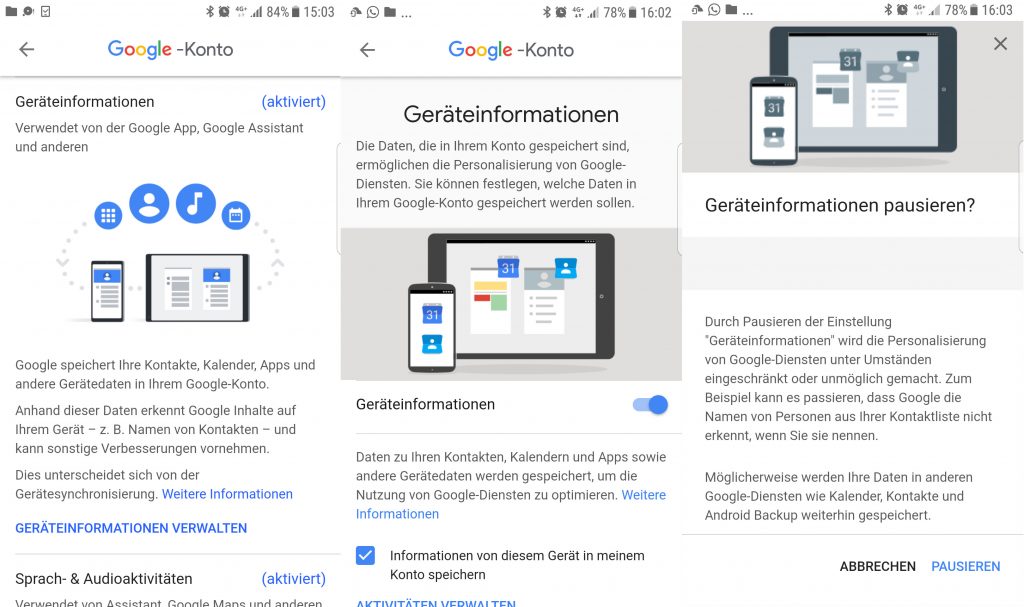
Wie wirkt sich das auf mein Smartphone aus?
Die Geräteinformationen sind darauf ausgelegt, die Geschwindigkeit und Benutzerfreundlichkeit zu erhöhen, wenn Sie mithilfe des Google-Widgets, der Google App oder dem Google Assistant nach bestimmten Personen suchen. Das heißt, wenn Sie sie deaktivieren und dann sagen „Ok Google, rufe Eva an“, wird Ihnen Ihr Google Assistent nicht mehr helfen können.
Wie entferne ich alte Daten?
Wenn Sie auf die Schaltfläche „Aktivitäten verwalten“ in den Einstellungen der Geräteinformationen tippen, sehen Sie anschließend eine Liste der App– oder Kontaktinformationen, die Sie erstellt haben und den Ort, an dem sie angewendet wurden. Hier gibt es keine persönlichen Daten, nur eine Liste, die Informationen darüber enthält, wann was geändert wurde – Sie können sie aber trotzdem löschen, wenn Sie möchten. Zwar lassen sich einzelne Einträge in diesem Fall nicht löschen, doch Sie können die Gesamtheit aller gespeicherten Daten löschen, indem Sie auf die Menüschaltfläche rechts tippen und anschließend „Alle löschen“ auswählen.
4. Sprach- und Audioaktivitäten
Was ist das?
Diese Einstellung gilt hauptsächlich für Google Assistant. Mit dieser Funktion kann Google Ihre Stimme aufnehmen, wenn Sie auf die Mikrofontaste tippen oder Google Assistant aufrufen, um mit Ihrer Stimme bessere Ergebnisse zu erzielen, wenn es darum geht, die Weckphrase „Ok Google“ zu erkennen und Voice-Match zu trainieren.
Wie schalte ich es aus?
Tippen Sie auf die Schaltfläche „Sprach- & Audioaktivität verwalten“ und ändern Sie dort wie gewünscht den Status dieser Einstellung.
Ich habe mich entschieden, es nicht auszuschalten. Kann ich es limitieren?
Sie können die Sprach- und Audioaktivitäten nur aktivieren oder deaktivieren. Es ist allerdings möglich, Google darin einzuschränken, was es hören kann, indem Sie den Google Assistant auf einem beliebigen Gerät deaktivieren. Tippen Sie auf das Kompasssymbol in der rechten Ecke Ihres Assistant-Fensters, wählen Sie „Einstellungen“ im Dreipunkt-Menü und schließlich das jeweilige Smartphone unter den Geräten aus. Auf diese Weise werden versehentliche „Ok Google“-Auslöser beseitigt und die Aufzeichnung von Google auf ein manuelles Auslösen beschränkt, wenn Sie auf die Mikrofonschaltfläche tippen.
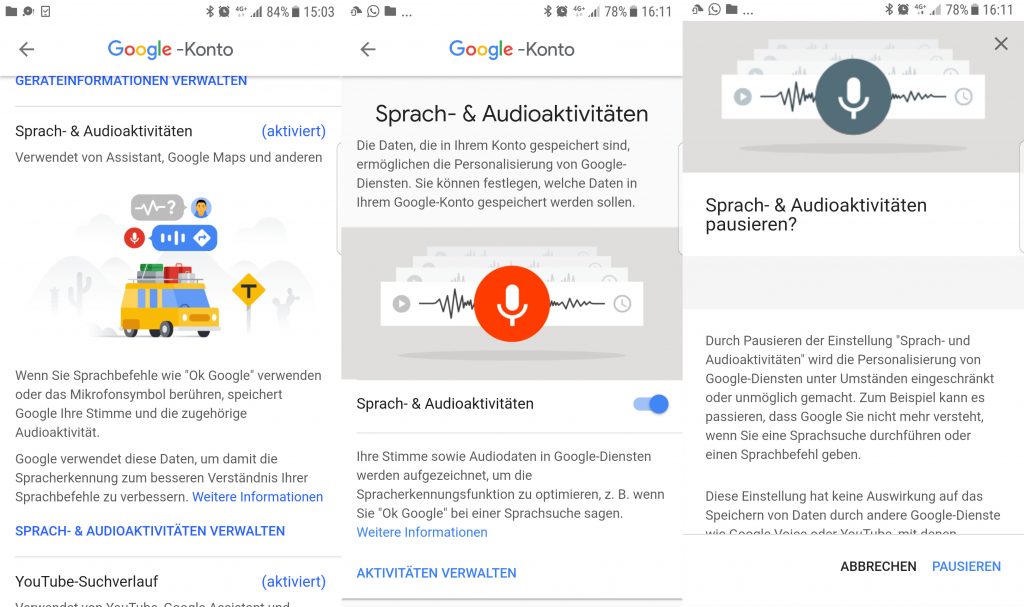
Wie wirkt sich das auf mein Smartphone aus?
Sie können Google Assistant nicht mehr mit „Ok Google“ aufrufen, und Google kann keine Anpassungen daran vornehmen, wie die Spracherkennung Ihr Sprachmuster und Ihre Tonhöhe versteht. Sie können jedoch weiterhin die Mikrofonschaltfläche verwenden, um einen Text zu diktieren.
Wie entferne ich alte Daten?
Wenn Sie auf die Schaltfläche „Aktivitäten verwalten“ tippen, wird eine Liste aller von Google aufgezeichneten Daten angezeigt. Sie können sogar kleinere Audiodateien hören von dem, was Sie gesagt haben, und sehen, wie lange aufgenommen wurde. Wie bei Ihren Web- und App-Aktivitäten können Sie alle Daten löschen, indem Sie neben einem Tag oder einer bestimmten Aktivität auf das Dreipunktmenü tippen und „Löschen“ auswählen.
Was kann ich sonst noch tun?
Im Privatsphärecheck werden außerdem Einstellungen für die YouTube-Suche und den Wiedergabeverlauf angezeigt, die Sie ebenfalls deaktivieren können. Wenn Sie ein starker YouTube-Nutzer sind, wird es dadurch schwieriger Sie, kürzlich gesehene Videos zu finden und personalisierte Empfehlungen zu erhalten. Sie können auch die Berechtigung von Google einschränken, Ihren Chrome-Verlauf zu verfolgen, indem Sie den Inkognito-Modus aktivieren. Dazu wählen Sie statt „Neues Fenster“ einfach „Neues Inkognito-Fenster“ aus. Ihre Chrome-Leiste wird dann schwarz, damit Sie wissen, dass Sie sich gerade im Inkognito-Modus befinden. Alles, was Sie suchen oder öffnen, wird dadurch nicht mehr in Ihrem Browser oder Ihrem Suchverlauf angezeigt.
Michael Simon* ist Redakteur bei PCWorld.










Be the first to comment